Если вы забыли пароль для подключения по RDP к облачному Windows VPS, то мы можем предложить вам два способа его восстановления.
- Можно обратиться к нашим техническим специалистам используя тикет-систему. Нужно создать новый тикет и сообщить, что пароль был забыт. Кроме этого, потребуется проверочная информация в целях безопасности, чтобы никто, кроме владельца сервера, не мог управлять услугами, оказанными компанией VPS.ua.
- Можно восстановить пароль самостоятельно. Для этого нужно загрузить диск c ISO образом, который позволит сбросить пароль на новый. Затем нужно будет создать новый облачный сервер на базе этого образа используя руководство по загрузке своего образа ОС.
После того, как новый сервер с ISO диском восстановления пароля был создан, необходимо отключить сервер и отсоединить диск. Затем добавить диск к облачному Windows VPS, где был забыт пароль. Данные этапы можно сделать используя статью о переустановке ОС.
В итоге, необходимо выключить сервер, где был забыт пароль для подключения по RDP и первым диском по приоритету загрузки должен быть диск с ISO образом для восстановления пароля. Таким образом загрузка сервера будет происходить с LiveCD образа.

Затем следует запустить облачный Windows VPS и открыть консоль в панели управления.
Процесс загрузки облачного сервера с диска восстановления может достигать до 10 минут. Может показаться, что сервер не отвечает, однако следует просто ожидать. Загрузка с образа будет завершена, когда Вы увидите это изображение:
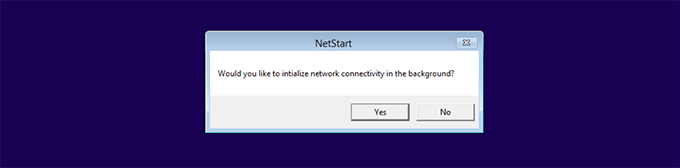
В данном случае необходимо нажать «No».
Затем нужно выбрать язык, на котором будем продолжать работу. Выбираем US (английский язык).
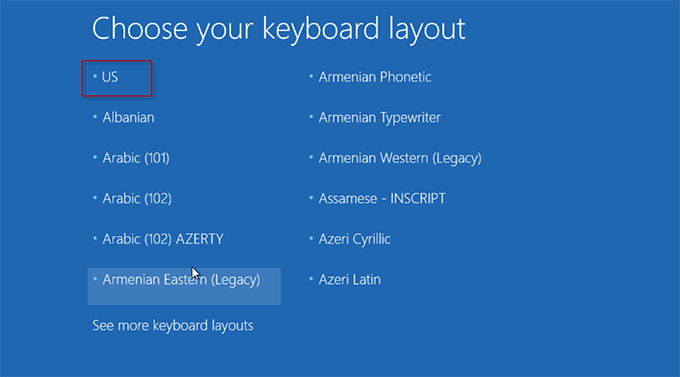
Далее необходимо войти в раздел «Troubleshoot».
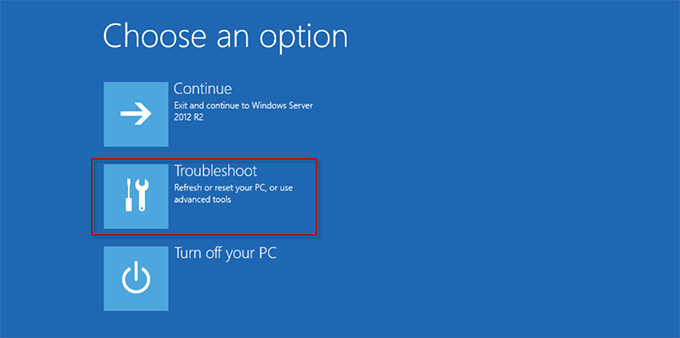
Кликаем на «Microsoft® Diagnostic and Recovery Toolset».
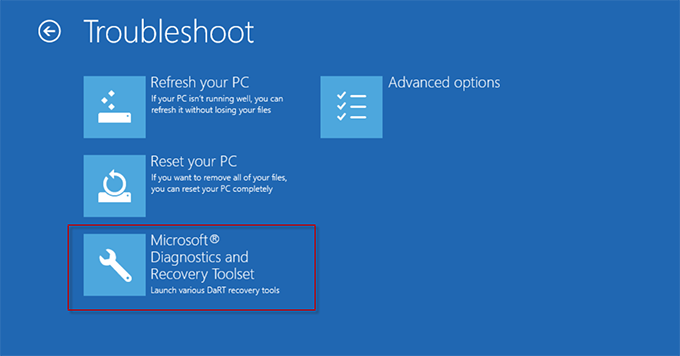
Выбираем нужную операционную систему. В данном случае это Windows Server 2012 R2, так как эта операционная система используется на облачном Windows VPS, на котором был забыт пароль для подключения по RDP.
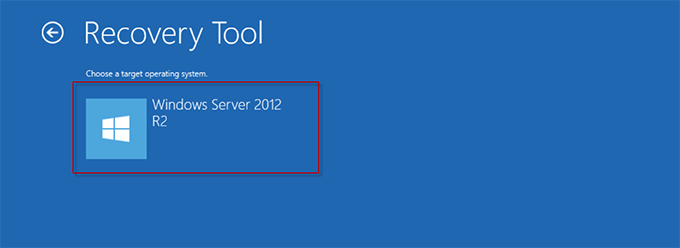
В меню необходимо выбрать пункт «Locksmith».
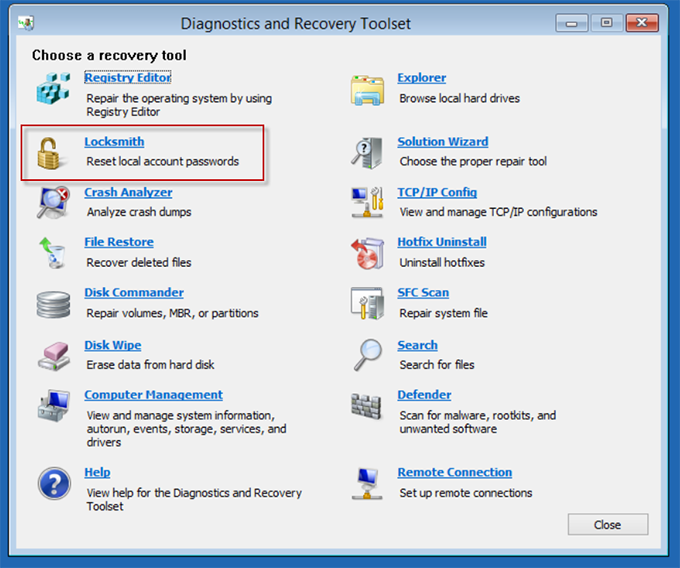
Затем необходимо нажать «Next». В следющем окне нужно выбрать пользователя, для которого будем восстановливать пароль. По умолчанию первым пользователем будет «Administrator», но мы выбираем «Clouduser», так как с помощью этого пользователя производим подключение по RDP.
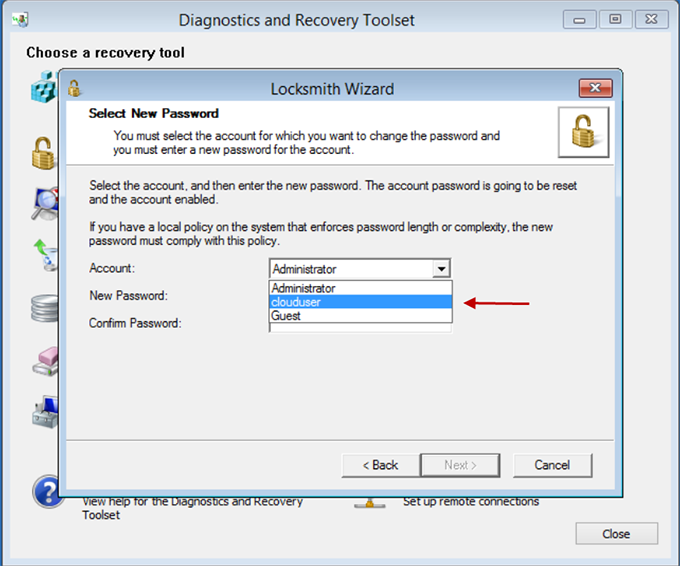
После того, как выбрали пользователя «clouduser» необходимо ввести новый пароль для него и подтвердить его. Затем нужно нажать кнопку «Next»
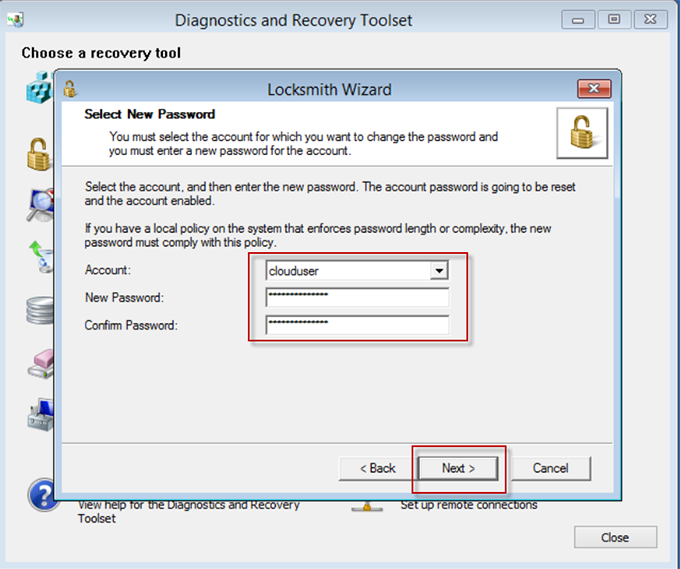
Смена пароля произошла успешно. Осталось нажать кнопку «Finish».
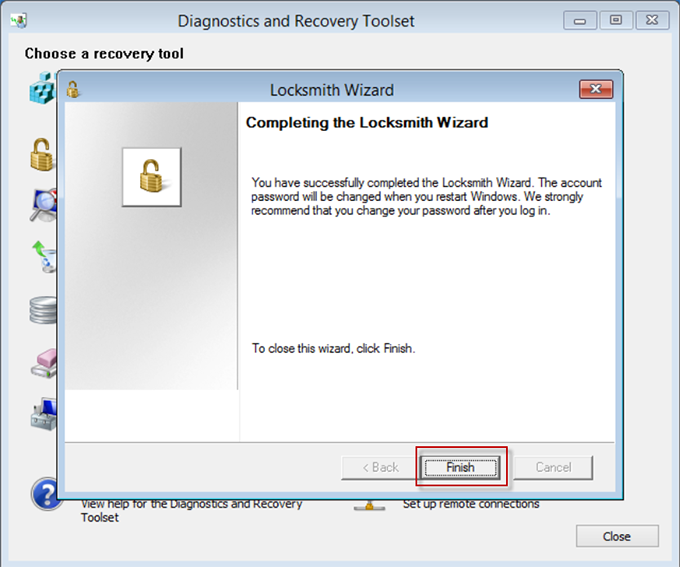
Теперь нужно нажать кнопку «Close» в меню.
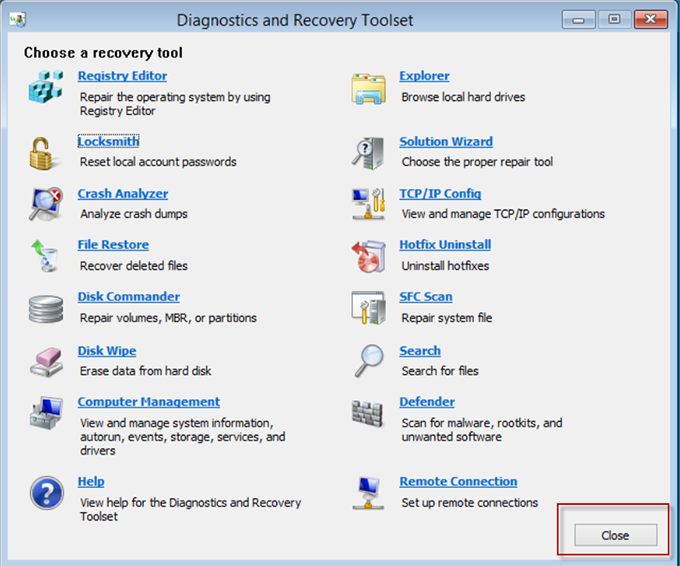
Далее необходимо закрыть консоль и остановить облачный Windows VPS. Остановка сервера также может занимать в этом случае до 10 минут.

Когда облачный Windows VPS будет полностью остановлен, то нужно отключить диск восстановления пароля или же сменить дискам приоритет.
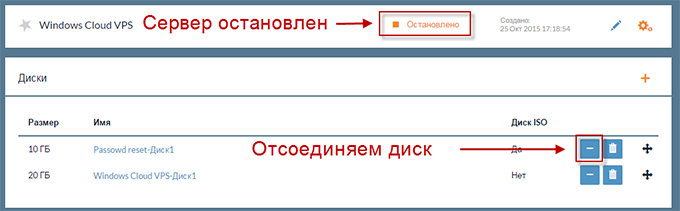
После того, как диск был отсоединен или сменен дискам приоритет нужно включить облачный Windows VPS.
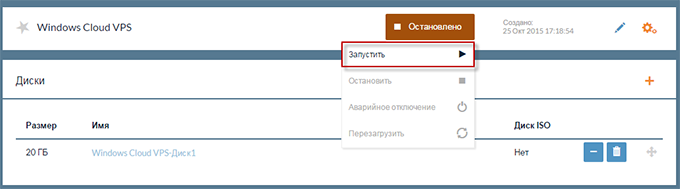
Когда облачный Windows VPS будет включен, нужно открыть консоль в панели управления. Нужно будет ввести новый пароль для пользователя «clouduser», который установили в «Locksmith» до этого. Система его примет, однако попросит его ещё раз сменить пароль на новый.
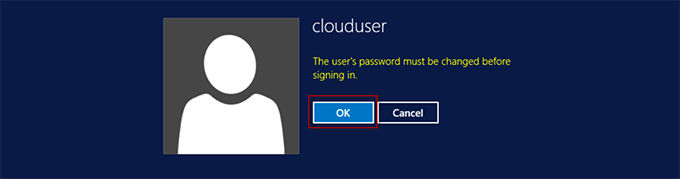
Вводим новый пароль и подтверждаем его.
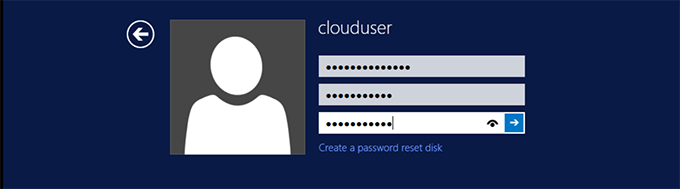
Пароль был успешно изменен.
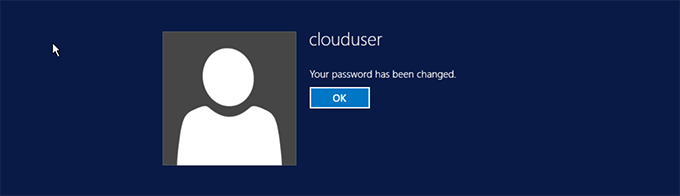
Поздравляем, пароль был восстановлен, и теперь можно использовать новый пароль для подключения по RDP.
